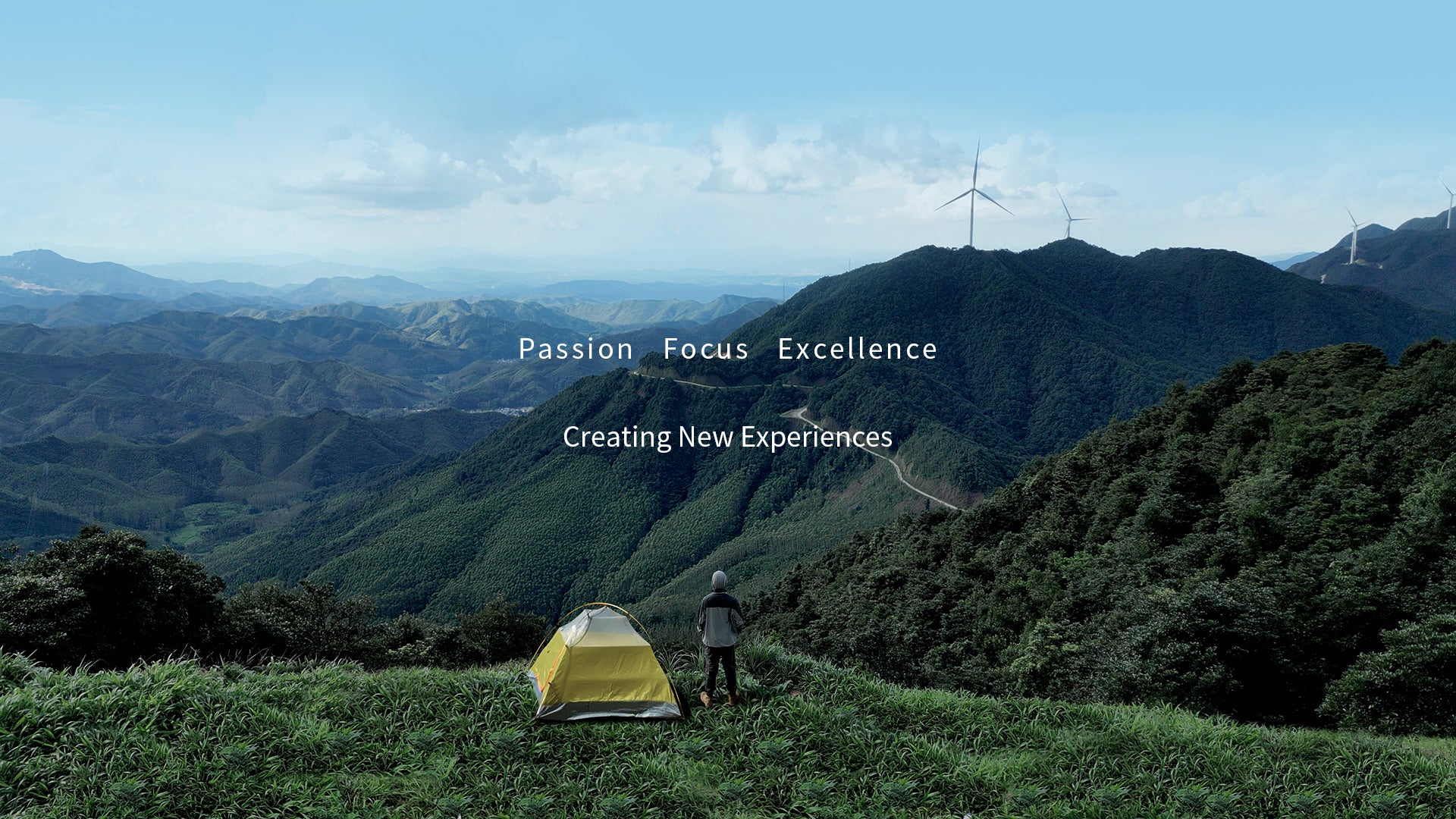在我們開始故障排除之前,讓我們先了解連接藍牙設備的基本過程。對於大多數人來說,這將是一個簡單而順利的任務,讓您輕鬆連接平板電腦和鍵盤,並恢復生產力。然而,正如我們所知,科技總是喜歡帶來驚喜!因此,無論您是因為目前面臨藍牙問題而閱讀這篇文章,還是只是想為未來做好準備,這本指南都在這裡幫助您。
但首先,讓我們熟悉一下您 Nillkin 鍵盤上的指示燈。這些小燈在診斷潛在問題方面扮演著至關重要的角色,並且是接下來許多步驟的關鍵。

1. 電池問題—您的鍵盤是否感到「饑餓」?
範例: 想像一下你即將開始一個重要的演示,但你的鍵盤突然停止響應。檢查後,你發現電池幾乎耗盡。

解決方案: 定期監控您的鍵盤電池電量。Nillkin 的鍵盤均配備 LED 指示燈顯示電池狀態。對於可充電型號,請在每次使用後完全充電,並考慮在緊急情況下使用移動電源。如果電池出現膨脹或漏液的跡象,請立即更換。
提示:按 Fn+ 顯示電池圖示的按鈕以顯示剩餘電量百分比

- 紅燈閃爍一次,電量剩餘 0-25%
- 紅燈閃爍兩次,剩餘電量 25-50%
- 紅燈閃爍三次,剩餘電量 50-75%
- 紅燈閃爍四次,電量剩餘75-100%
2. 配對問題—他們還沒見過面嗎?
範例:您正在嘗試將鍵盤連接到新的平板電腦,但在藍牙設置中找不到它。

解決方案:請遵循以下步驟:
在鍵盤上:
- 將電源開關滑動至開啟位置。電源指示燈將亮起3秒鐘,然後熄滅。
- 按壓 Fn + 連接. 藍牙指示燈將開始閃爍,表示鍵盤處於配對模式。
在平板電腦上:
- 在您的平板電腦上開啟藍牙。
- 在列表中找到藍牙鍵盤並點擊連接。
- 一旦連接,將顯示“已連接”消息,藍牙指示燈將關閉。
3. 信號干擾—不要讓“麻煩製造者”打擾!
範例:你注意到你的鍵盤在一個房間運作良好,但在另一個房間卻經常斷開或延遲。

解決方案: 為了減少干擾,請將鍵盤保持在與設備合理的距離內(通常在30英尺內)。如果在家庭辦公室使用筆記型電腦,請避免將其放置在Wi-Fi路由器或微波爐附近。您也可以考慮使用藍牙範圍擴展器或重新調整桌子的位置以改善視線。如果干擾持續存在,使用有線連接可能是一個臨時的替代方案。
4. 軟體問題—更新是一個好習慣!
範例:在您筆記本電腦最近的操作系統更新後,您的鍵盤突然停止連接。
解決方案: 檢查製造商的網站以獲取您鍵盤的最新韌體和任何所需的電腦驅動程式。在 Windows 上,前往設備管理器,找到您的鍵盤,並檢查驅動程式更新。對於 macOS,導航至系統偏好設定,並在軟體更新部分尋找更新。確保您的鍵盤與當前的操作系統版本相容—如果不相容,您可能需要回滾到先前的版本,直到發布相容的更新。
5. 物理損壞—小心使用您的鍵盤!
範例:你不小心把咖啡灑在鍵盤上,現在有些按鍵無法響應。

解決方案:立即關閉鍵盤並斷開連接。如果是機械鍵盤,您可以拆下按鍵帽以清潔其下方。使用無絨布和異丙醇輕輕擦拭受影響的區域。在重新連接之前,讓鍵盤完全乾燥。對於嚴重損壞,考慮將其送往專業維修服務或聯繫製造商尋求幫助。
6. 熱效應—嚴厲的“評判”!
範例: 您的鍵盤在夏天被存放在熱車內,或在冬天長時間放在壁爐旁,之後就無法連接了。

解決方案: 避免將鍵盤放置在高溫環境中。當不使用時,將其存放在氣候控制的區域。如果您懷疑有熱損壞,請讓鍵盤冷卻至室溫後再嘗試重新連接。檢查是否有明顯的損壞跡象,例如熔化的塑料或變形的按鍵。如果有任何損壞明顯,請諮詢製造商以獲取維修選項。

 iPad Pro/Air 保護殼
iPad Pro/Air 保護殼 銀河平板保護套
銀河平板保護套
 磁性iPad鍵盤
磁性iPad鍵盤
 平板配件
平板配件
 iPhone 16 系列
iPhone 16 系列 iPhone 15 系列
iPhone 15 系列
 iPhone 14 系列
iPhone 14 系列
 iPhone 13 系列
iPhone 13 系列
 iPhone 12 系列
iPhone 12 系列
 銀河 Z 折疊與翻轉系列
銀河 Z 折疊與翻轉系列 銀河 S24 系列
銀河 S24 系列
 銀河 S23 系列
銀河 S23 系列
 銀河 S22 系列
銀河 S22 系列
 小米15系列
小米15系列
 小米14系列
小米14系列
 紅米系列
紅米系列
 華為榮耀系列
華為榮耀系列
 iPhone 螢幕保護貼
iPhone 螢幕保護貼
 銀河螢幕保護貼
銀河螢幕保護貼
 充電器和電纜
充電器和電纜
 手機支架與固定架
手機支架與固定架
 電動車充電
電動車充電
 揚聲器
揚聲器
 筆記型電腦保護套
筆記型電腦保護套
 筆記型電腦支架
筆記型電腦支架
 健康
健康
 聖誕特賣 🎄
聖誕特賣 🎄